Bạn có tiếp tục gặp lỗi 277 khi sử dụng ứng dụng Roblox trên PC Microsoft Windows của mình không? Rất có thể kết nối internet của bạn bị lỗi hoặc máy chủ của Roblox đã ngừng hoạt động. Đây là những nguyên nhân chính gây ra sự cố nhưng còn có những lý do khác khiến bạn không thể sử dụng trình khởi chạy trò chơi này. Chúng tôi sẽ chỉ cho bạn một số cách để giải quyết mã lỗi 277 của Roblox và giúp ứng dụng hoạt động bình thường. Hãy bắt đầu.
Một vài lý do khác bạn không thể sử dụng Roblox bình thường và gặp lỗi là do ứng dụng của bạn không tương thích với phiên bản Windows, các tệp Windows của bạn bị hỏng, các tệp cốt lõi của ứng dụng Roblox của bạn bị hỏng, v.v.

Giải quyết sự cố kết nối Internet của bạn
Khi bạn nhận được mã lỗi 277 trong Roblox, điều đầu tiên cần làm là kiểm tra kết nối internet của bạn. Kết nối internet bị lỗi thường là nguyên nhân gây ra lỗi trên. Bạn có thể giải quyết sự cố mất kết nối để khắc phục lỗi ứng dụng của mình.
Để kiểm tra xem kết nối Internet của bạn có hoạt động hay không, hãy mở trình duyệt web trên máy tính của bạn và truy cập một trang web. Nếu trang web của bạn không tải được thì kết nối internet của bạn bị lỗi.
Có nhiều cách để khắc phục kết nối bị lỗi. Bạn có thể ngắt kết nối và kết nối lại với mạng Wi-Fi, khởi động lại bộ định tuyến khắc phục sự cố bộ điều hợp mạng của bạn hoặc liên hệ với nhà cung cấp dịch vụ Internet (ISP) của bạn. Những mẹo khắc phục sự cố này sẽ khắc phục sự cố kết nối của bạn.
Kiểm tra xem Roblox có ngừng hoạt động không
Nếu kết nối Internet của bạn đang hoạt động nhưng Roblox vẫn gặp sự cố, hãy kiểm tra xem máy chủ của Roblox có ngừng hoạt động không. Máy chủ của nền tảng có thể đang gặp sự cố, gây ra tình trạng ngừng hoạt động dịch vụ trên toàn nền tảng.
Bạn có thể kiểm tra trạng thái trực tuyến của nền tảng trên trang web Trạng thái Roblox hoặc máy dò xuống. Các trang web này sẽ cho bạn biết nếu máy chủ của Roblox sắp ngừng hoạt động.
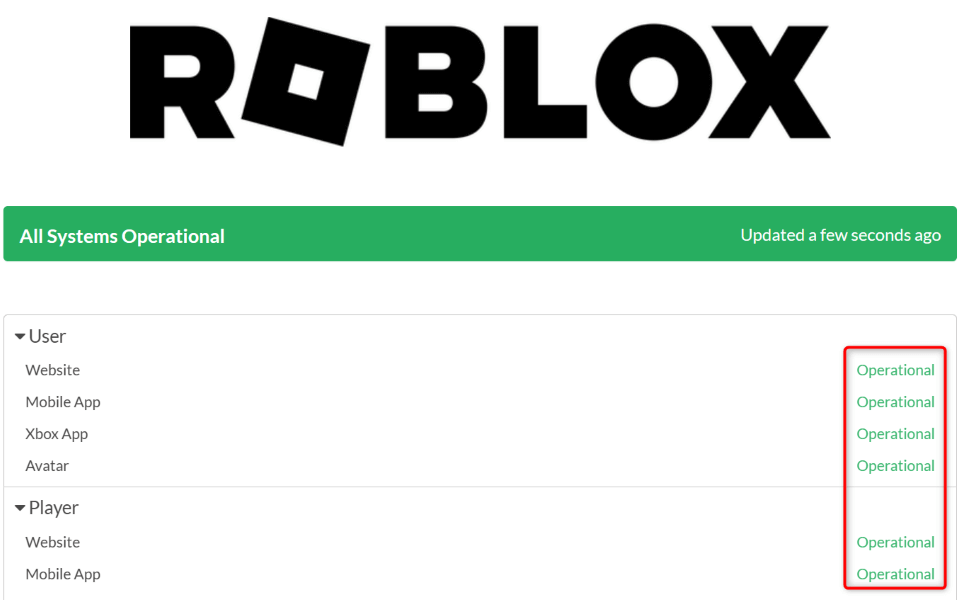
Nếu nhận thấy Roblox thực sự không hoạt động, bạn không có lựa chọn nào khác ngoài việc đợi cho đến khi công ty giải quyết được tình trạng ngừng hoạt động và đưa dịch vụ trở lại.
Bật hoặc tắt dịch vụ VPN của bạn để sửa mã lỗi Roblox 277
Nếu Roblox không ngừng hoạt động nhưng bạn vẫn gặp lỗi 277 thì nền tảng này có thể đã đặt ra các hạn chế đối với địa chỉ IP của bạn hoặc ISP của bạn có thể đang hạn chế việc sử dụng Roblox.
Trong trường hợp này, nếu bạn đang sử dụng VPN trên PC, hãy tắt dịch vụ VPN và xem liệu dịch vụ đó có cho phép bạn kết nối với Roblox hay không. Nền tảng này có thể đã cấm địa chỉ IP VPN của bạn. Bạn có thể khắc phục vấn đề này bằng cách vô hiệu hóa địa chỉ IP VPN của mình và quay lại IP của ISP..
Trong trường hợp bạn chưa sử dụng VPN, hãy tải ứng dụng VPN và bật dịch vụ. Điều này cung cấp cho máy tính của bạn một địa chỉ IP công cộng mới, giúp vượt qua các hạn chế trên Internet của bạn.
Kiểm tra xem Roblox có hoạt động trên kết nối mạng khác không
Khi Roblox gặp sự cố khi kết nối với máy chủ, hãy thay đổi mạng Internet của bạn và xem liệu điều đó có giải quyết được sự cố của bạn không. Điều này cho phép bạn tìm hiểu xem sự cố của bạn là do thiết bị cụ thể hay do mạng cụ thể.
Bạn không nhất thiết phải có thêm kết nối Internet để sử dụng. Bạn có thể biến điện thoại iPhone hoặc Android của bạn thành điểm phát sóng và kết nối PC của mình với mạng đó. Việc này sử dụng dữ liệu di động trên điện thoại của bạn.
Khi bạn làm điều đó, hãy khởi chạy Robloxvà xem liệu bạn có thể truy cập các tính năng của ứng dụng hay không. Nếu Roblox hoạt động khi bạn kết nối máy tính với kết nối Internet của điện thoại thì kết nối trước đó của bạn đã gặp sự cố. Trong trường hợp này, hãy liên hệ với nhà cung cấp dịch vụ Internet để giải quyết lỗi kết nối của bạn.
Sử dụng Chế độ tương thích Roblox
Khi Roblox không hoạt động bình thường trên PC của bạn, hãy khởi động ứng dụng ở chế độ tương thích và xem liệu điều đó có khắc phục được sự cố của bạn không. Ứng dụng của bạn có thể không tương thích hoàn toàn với phiên bản Windows, dẫn đến thông báo lỗi.
Bạn có thể chạy Roblox ở chế độ tương thích trên cả Windows 11 và Windows 10 và giải quyết các vấn đề về khả năng tương thích của ứng dụng.
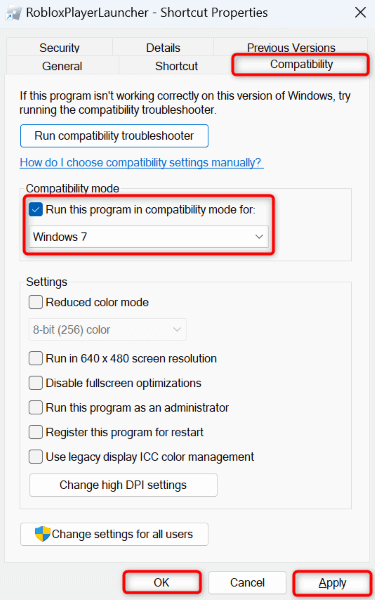
Xóa tệp nhật ký Roblox
Roblox lưu trữ nhiều tệp khác nhau trong nhật ký ứng dụng của nó. Khi bạn gặp sự cố khi sử dụng ứng dụng, bạn nên xóa các tệp nhật ký này để có thể khắc phục sự cố của mình. Xóa nhật ký của Roblox trên Windows cũng dễ dàng như xóa mọi tệp khác.
%LocalAppData%/Roblox.
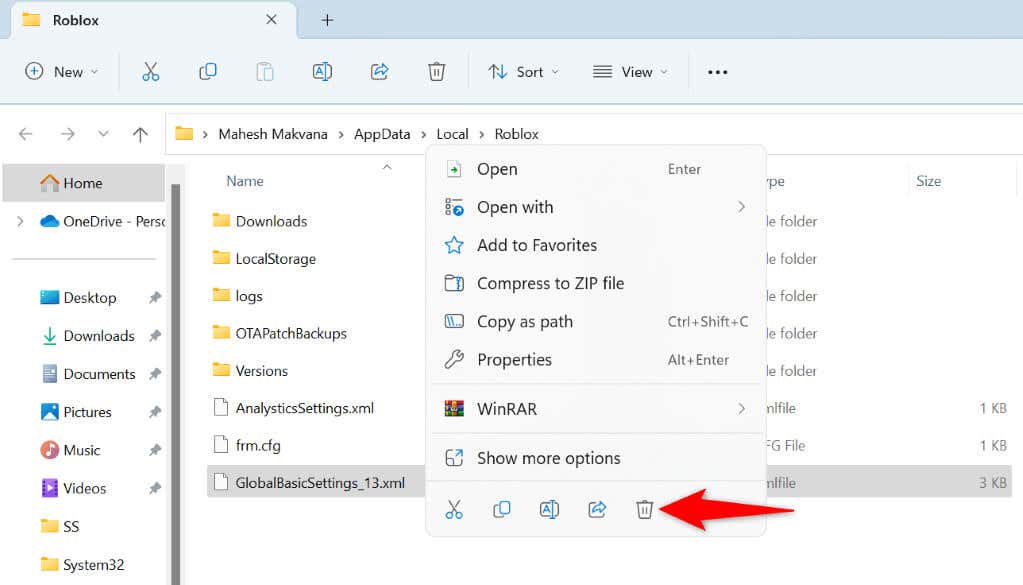
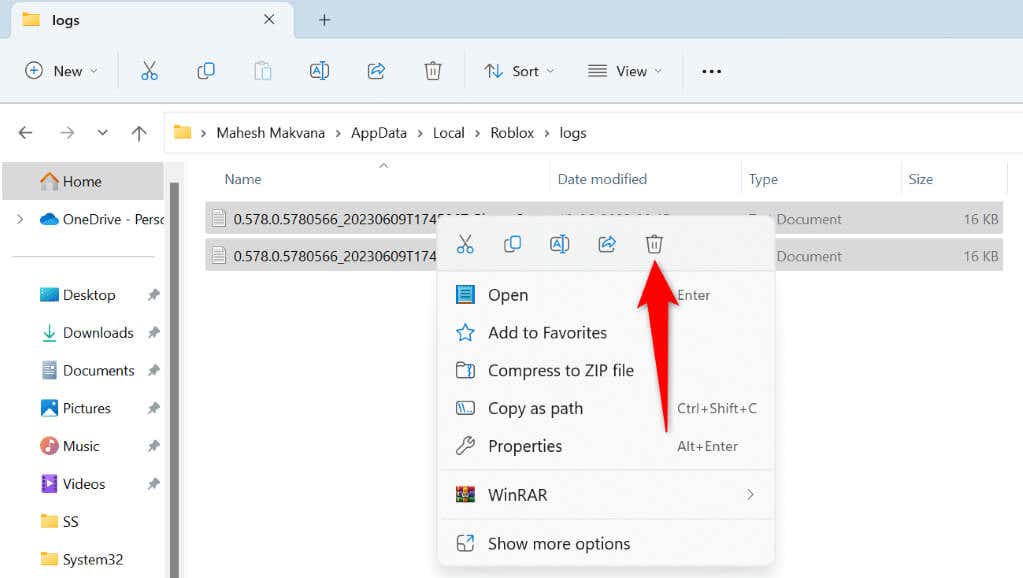
Khắc phục Windows' Tệp hệ thống bị hỏng
Nếu Ứng dụng Roblox vẫn hiển thị mã lỗi 277 của bạn, các tệp hệ thống Windows của bạn có thể bị hỏng. Lỗi cốt lõi như vậy có thể khiến các ứng dụng đã cài đặt của bạn gặp trục trặc và đây có thể là lý do khiến bạn không thể sử dụng Roblox.
May mắn thay, sửa file bị hỏng trên Windows thật dễ dàng. Bạn có thể sử dụng công cụ SFC (Trình kiểm tra tệp hệ thống) tích hợp để quét và sửa tất cả các tệp hệ thống bị hỏng trên máy tính của mình. Điều này sẽ giải quyết tất cả các vấn đề liên quan đến tệp bị hỏng trên PC của bạn.
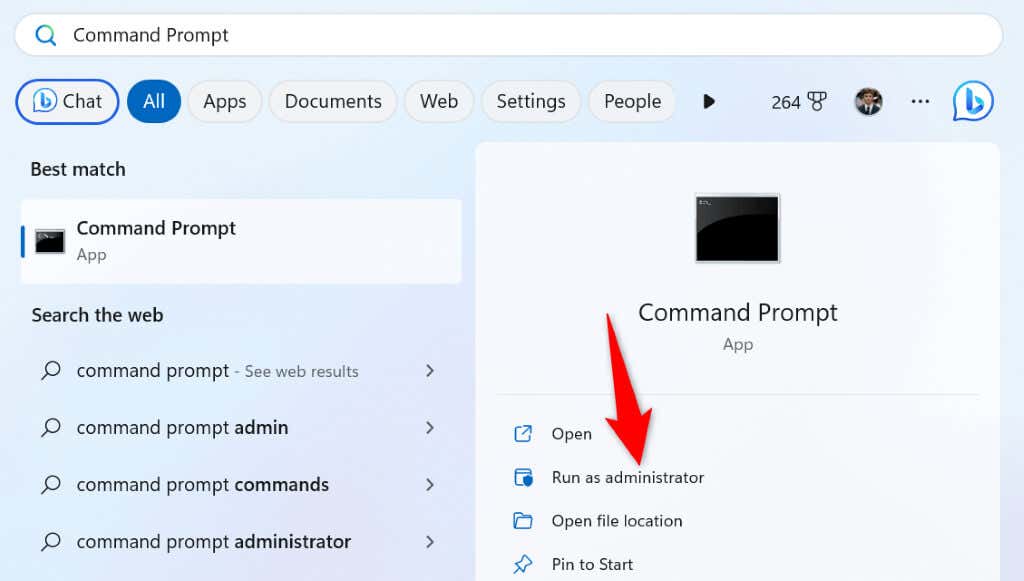
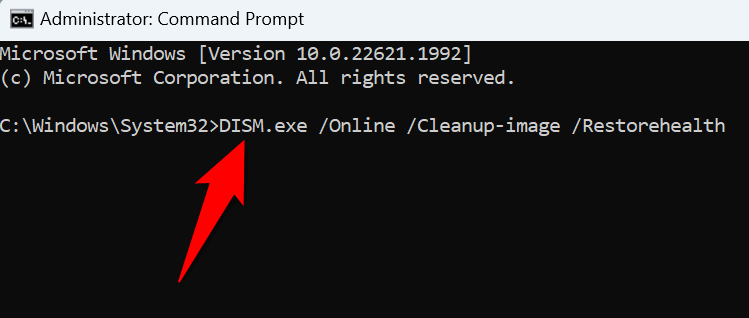
Xóa và cài đặt lại Roblox trên máy tính của bạn
Nếu không có cách nào khác hoạt động, tùy chọn cuối cùng để sửa lỗi 277 là gỡ cài đặt và cài đặt lại Roblox trên máy của bạn. Làm như vậy sẽ xóa tất cả các tệp ứng dụng khỏi hệ thống của bạn, khắc phục mọi sự cố do các tệp đó gây ra. Sau đó, bạn cài đặt bản sao mới của ứng dụng trên máy tính của mình.
Trên Windows 11
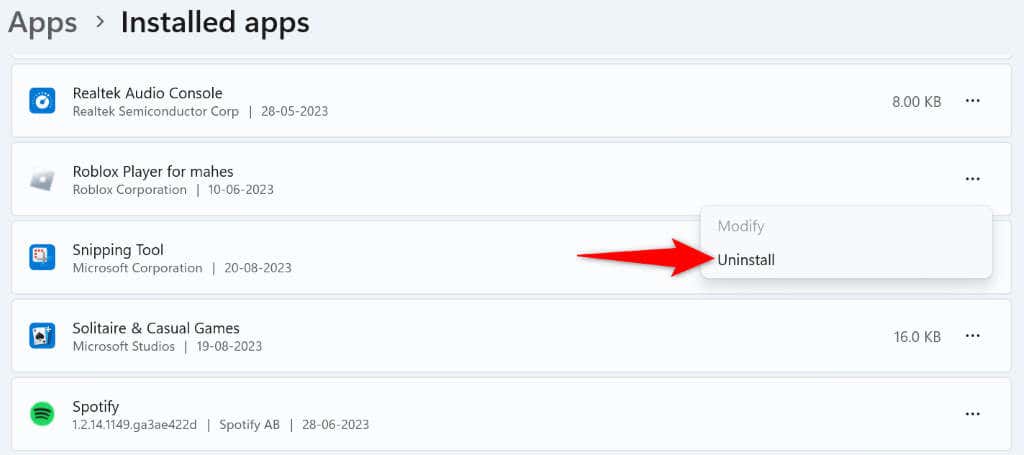
Trên Windows 10
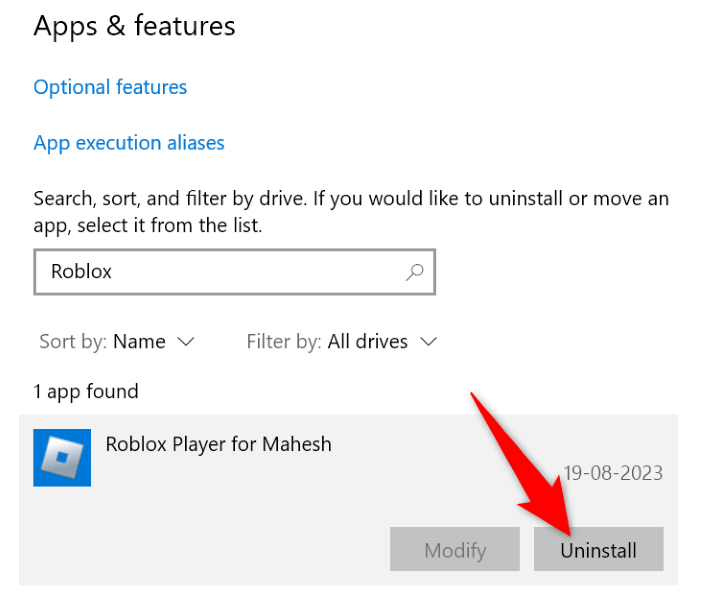
Nhiều cách để loại bỏ mã lỗi Roblox 277
Lỗi của Roblox 277 cực kỳ khó chịu vì lỗi này khiến bạn không thể chơi các trò chơi yêu thích trong ứng dụng của mình. Nhiều mặt hàng có thể gây ra vấn đề này. May mắn thay, bạn có thể khắc phục lỗi bằng các phương pháp được nêu ở trên và chơi trò chơi của bạn mà không gặp vấn đề gì.
Chúng tôi hy vọng hướng dẫn ở trên của chúng tôi sẽ giúp bạn làm được điều đó.
.